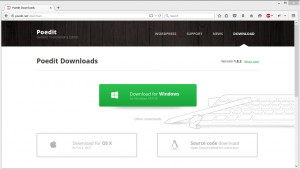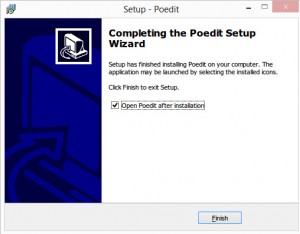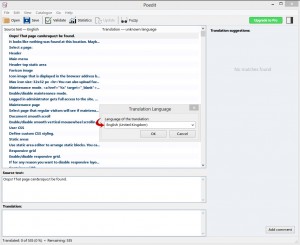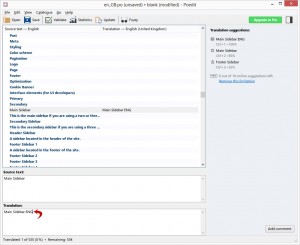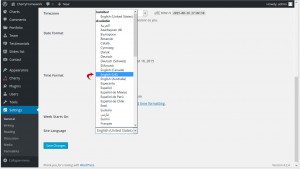- Web Templates
- E-commerce Templates
- CMS und Blog Templates
- Facebook Templates
- Website-Builder
CherryFramework 4. Wie man eine Vorlage lokalisiert
August 19, 2015
Von diesem Tutorial erfahren Sie, wie man die Lokalisierung für eine WordPress Vorlage mit CherryFramework 4 hinzufügt.
CherryFramework 4. Wie man eine Vorlage lokalisiert
Um eine WordPress Vorlage mit Cherry 4 zu lokalisieren, führen Sie die folgenden Schritte aus:
-
Öffnen Sie die Seite http://poedit.net/download und laden Sie Poedit für Ihren Computer (Windows/MAC) herunter. Poedit ist ein kostenloser plattformübergreifender Editor von Katalogen gettext (Dateien .po) mit dem Open Source, der Ihnen bei der Lokalisierung Ihrer Vorlage hilft:
-
Installieren Sie Poedit auf Ihren Computer, indem Sie den Doppelklick auf die Datei machen und der Anleitung zur Installation folgen. Im letzten Schritt der Installation überzeugen Sie sich, dass Sie die Option Poedit nach der Installation öffnen (Open Poedit After Installation) abgehakt haben und drücken Sie auf den Button Beenden (Finish):
-
Öffnen Sie den Ordner wp-content/themes/cherryframework4/languages. Hier sehen Sie die Datei cherry.pot.
Um die neue Lokalisierung der Vorlage hinzuzufügen, sollen Sie die Datei cherry.pot auf Ihren Computer herunterladen und sie in Poedit öffnen, indem Sie im Menü Programme Datei / Neue POT/PO Datei… (File / New from POT/PO file…) auswählen. Nachdem Sie dies gemacht haben, sehen Sie ein Dialogfeld, in dem Sie Übersetzungssprache (Translation Language) auswählen können:
In diesem Feld sollen Sie eine Sprache auswählen, die Sie hinzufügen möchten.
-
Sie sollen jede Textzeile übersetzen, indem Sie das entsprechende Feld Übersetzung (Translation) ausfüllen. Außerdem können Sie nur diejenigen Zeilen übersetzen, die Sie umschreiben möchten.
-
Nachdem Sie alles übersetzt haben, drücken Sie Datei / Speichern (File / Save) oder nutzen Sie die Tastenkombination Ctrl + S und speichern Sie die Lokalisierung. Sie erhalten zwei Dateien mit den Erweiterungen *.po und *.mo. Sie müssen sie cherry-ln_LN nennen, wo ln_LN – internationaler Sprachcode für diese Sprache ist.
-
Lokalisierungsdateien PO/MO, die Sie erstellt haben, müssen in den Ordner wp-content/languages/themes hochgeladen werden. Wenn es diesen Ordner nicht gibt, erstellen Sie ihn bitte.
-
Sie sollen jetzt den Tab in dem WordPress Control Panel Einstellungen -> Allgemeine (Settings -> General) finden und Sprache der Website (Site Language) umschalten:
- Überzeugen Sie sich, dass die Textzeichenfolgen, die in Poedit übersetzt wurden, erfolgreich auf Ihrer Website geändert wurden.
Sie können auch das ausführliche Video-Tutorial nutzen: